Descripción de la tarea

PASO 1. CONFIGURACIÓN BÁSICA DE LA RED DE TU EMPRESA (O LA RED DE TU HOGAR)
Haz un diagrama que muestre la configuración básica de la red de tu casa. Debes indicar la dirección IP que tiene asignada cada equipo así como la dirección MAC. Incluye esa información en el esquema. Este diagrama tienes que realizarlo con LibreOffice u OpenOffice Writer.
El aspecto que debe tener tiene que ser similar al que aparece en el punto "4. Configuración de ordenadores y dispositivos en red" del tema 2 (con la salvedad que debe aparecer además de la IP, la dirección MAC).
No olvides que si la red es de fibra óptica, tendrás que incluir el elemento que realizar conversión de señal óptica a eléctrica (esto se puede hacer en el router o en el ONT o Optical Network Terminal).
Ejemplo de diagrama que muestra la configuración típica de una red doméstica
Imagen de elaboración propia
No olvides que para conocer la dirección IP y dirección física (o MAC Address) de un ordenador, debes abrir una ventana de comandos y escribir: ipconfig /all (si es Windows) o ifconfig -a (si es Guadalinex). Si quieres conocer estos datos en un móvil con Android, picha aquí. Si tienes un Iphone, pueder obtener más información en el siguiente enlace.
La dirección IP del router se puede conocer a partir de la información que muestra ipconfig o ifconfig, justo al lado de "Puerta de enlace predeterminada".
PASO 2. MONITORIZACIÓN DE TU RED
En este paso, tendrás que chequear los dispositivos que hay conectados a la red Wifi. Debes hacer una captura de pantalla que muestre un listado en la que se identifique a todos los dispositivos de la red, junto con la dirección IP y la dirección MAC. Evidentemente, esta información debe coincidir con el diagrama que has entregado en el PASO 1.
Este paso se puede realizar accediendo directamente al router o instalando alguna aplicación de las muchas existentes en la red. Si optas por la instalación de una aplicación, te dejamos algunos enlaces que te pueden ayudar (esta información también la tienes en la ayuda de la tarea):
- Para sistemas operativos Windows: Advanced IP Scanner.
- Para MAC: Network Analyzer disponible en la App Store.
PASO 3. RESOLUCIÓN DE INCIDENCIAS BÁSICAS.
En este paso, necesitarás acceder al router de tu red doméstica. Para ello, necesitarás conocer su dirección IP (esto ya lo debes conocer del PASO 1) y usuario y contraseña de acceso. Lo normal es que esta información venga en el propio router, en una pegatina que trae en la base. Si no fuera así, deberás probar distintas opciones (típicamente, usuario: admin y contraseña: admin). Si a pesar de esto, tienes problemas para acceder al router, deberás contactar con tu proveedor de Internet y preguntarle esta información. Algunas veces, en Internet, introduciendo el modelo de router y el operador que te lo instaló, suele venir información sobre el usuario y contraseña, por defecto.
En el siguiente vídeo, tienes un ejemplo de cómo conectarse a un router si tienes problemas para hacerlo.
1) Cambiar el nombre y la contraseña de la red Wifi.
Busca en tu router dónde se puede configurar los parámetros de la red Wifi. Entre esos parámetros, aparecerá la contraseña así como el nombre de la misma.
Realmente, no hace falta que cambies nada y simplemente debes localizar en el navegador dónde se hace esto. Toma una captura de pantalla. Si quieres, puedes utilizar Gimp para sombrear la contraseña de tu Wifi.
En las siguientes capturas, se muestra una captura tomada de un router doméstico similar a la que tendrás que hacer tú.
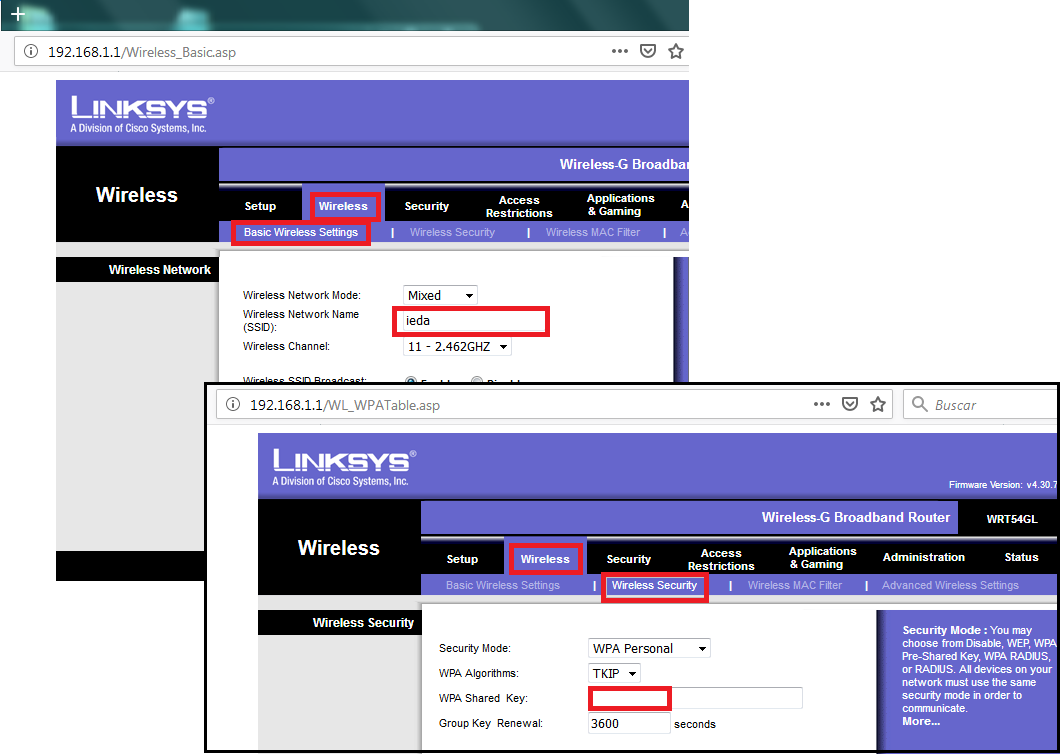
Ejemplo de captura de pantalla donde se muestra cómo cambiar el nombre y la clave de una red Wifi
Imagen de elaboración propia
2) Activar el filtro MAC para determinados equipos.
Tendrás que hacer la prueba de activación del filtro MAC de tu router. El objetivo de todo esto es controlar quién tiene acceso a la red WIFI. La mayoría de los router tiene dos formas de configurarlo:
a) Lista de permitidos.
Solo permite que la red WIFI sea usada por los dispositivos cuya dirección MAC esté en la lista. Cada vez que en casa haya un nuevo dispositivo que queramos que use la red, hay que conocer su dirección MAC, entrar en el router y añadirla.
b) Lista de denegados.
Los terminales cuya dirección MAC esté en esa lista "negra" no podrán utilizar esa red Wifi. Por ejemplo, si detectamos que un intruso ha accedido a nuestra red, además de cambiar la clave de la WIFI, también se puede añadir su dirección MAC a la lista negra y aunque vuelva a conseguir otra vez la clave, no podrá acceder a la red desde ese terminal.
Para el ejercicio, selecciona una una dirección MAC (por ejemplo, la de tu móvil). Asocia esa dirección MAC en el router a la lista de "no permitidos". Una vez que esté activado el filtro en el router (después de un reinicio), prueba a conectar a la WIFI doméstica y verás que no es posible.
Haz una captura de tu router con la activación del filtro MAC.
¡¡¡¡¡¡¡ATENCIÓN!!!!!! Tienes que deshacer todo lo los cambios realizados para permitir que ese dispositivo pueda volver a utilizar la WIFI, si así lo deseas.

Esta tarea no tiene plantilla. Se tiene que entregar un fichero de texto elaborado con OpenOffice o LibreOffice (ten en cuenta que no se admitirá un documento hecho en Word). Nombra el fichero como: "Apellidos_Nombre.odt". No olvides que el fichero debe incluir:
- Configuración: Diagrama en el que se muestra la configuración básica de la red de la empresa o del hogar (con dirección IP y dirección MAC).
- Monitorización: Captura de pantalla del router o alguna otra aplicación, con los dispositivos que hay conectados en tu red (junto con la dirección IP y la dirección MAC).
- Resolución de incidencias: Captura tomada del router en la que es posible cambiar el nombre de al WIFI así como la contraseña.
- Resolución de incidencias: Captura tomada del router en la que se muestre que el filtro MAC está activado.